[ZenFone/ZenPad] Mobile Datenverbindung nicht verfügbar
Folgen Sie diesen Anweisungen, um eine Lösung für Ihr Problem zu finden:
1. Setzen Sie sich mit Ihrem Mobilfunkanbieter in Verbindung und fragen Sie nach, ob an Ihrem Standort Zugang zur mobilen Datenverbindung besteht.
2. Wischen Sie im Hauptmenü von oben nach unten, um auf die Schnelleinstellungen zuzugreifen. Aktivieren Sie dann Mobilfunkdaten. Navigieren Sie alternativ zu Einstellungen > Verbindungen > Mobilfunkdaten.
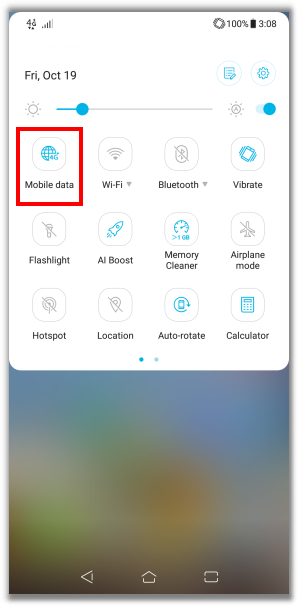
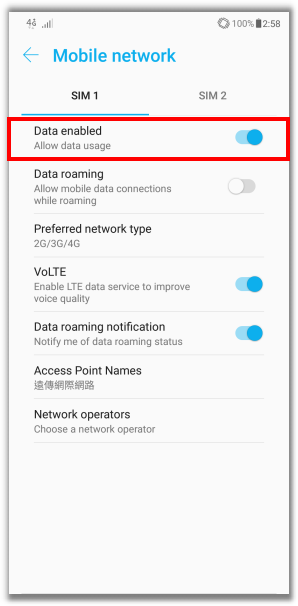
3. In den Flugmodus wechseln: Wischen Sie auf der Startseite nach unten, um das Schnelleinstellungsmenü aufzurufen. Tippen Sie auf das entsprechende Symbol, um den Flugmodus zu aktivieren. Warten Sie etwa 5 Sekunden und deaktivieren Sie den Flugmodus anschließend wieder. Navigieren Sie alternativ zu Einstellungen > Verbindungen, um den Flugmodus zu aktivieren. Warten Sie etwa 5 Sekunden und deaktivieren Sie den Flugmodus anschließend wieder.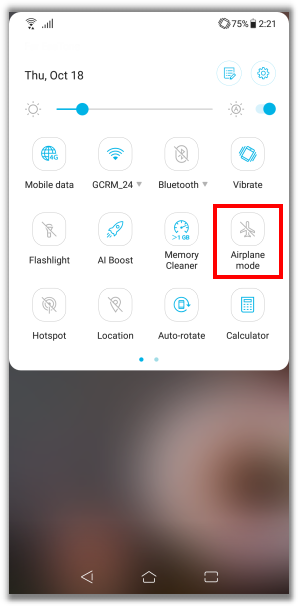
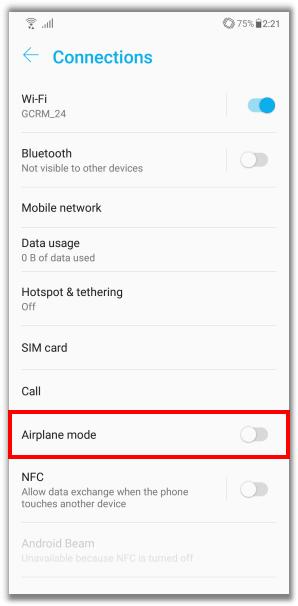
4. Starten Sie Ihr Smartphone neu.
5. Wenn Sie über eine weitere SIM-Karte verfügen, können Sie diese einsetzen, um zu überprüfen, ob sie durch das Gerät erkannt wird. Zudem können Sie Ihre eigentliche SIM-Karte in ein anderes Smartphone einsetzen und überprüfen, ob diese dort funktioniert.
Achtung: Verwenden Sie bitte keinen SIM-Karten-Adapter.
6. Aktualisieren Sie die Firmware auf die neuste Version: Navigieren Sie zu Einstellungen > Über > System aktualisieren und wählen Sie Auf Aktualisierungen prüfen.
7. Versetzen Sie das Gerät in den abgesicherten Modus: Halten Sie Power-Taste lange gedrückt > Tippen und halten Sie Abschalten > tippen Sie auf Ok. Wenn Ihr Smartphone im abgesicherten Modus einwandfrei funktioniert, kann die Fehlfunktion durch Anwendungen von Drittanbietern ausgelöst werden.
Starten Sie das Gerät neu und überprüfen Sie, ob das Problem behoben wurde.
8. Sichern Sie Ihre Daten und führen Sie eine Zurücksetzung auf Werkseinstellungen durch.
Hinweis: Bei der ZenFone 2-Produktreihe werden mobile Datenverbindungen ausschließlich über SIM-Karte 1 unterstützt.